PulseEffects è un programma avanzato di equalizzazione peril sistema audio Pulse Audio su Linux. Ha molte funzionalità, come un limitatore di ingresso audio, un compressore audio in tempo reale, un riverbero e persino un controllo automatico del volume! In questa guida, mostreremo come installare l'equalizzatore audio PulseEffects su Linux. Oltre a coprire il processo di installazione, esamineremo anche come configurare e utilizzare PulseEffects per le tue esigenze di equalizzatore audio!
Istruzioni per l'installazione di Ubuntu
PulseEffects è disponibile per Ubuntu tramite un PPA. Il problema è che il PPA non ha ancora aggiunto il supporto per Ubuntu 18.04 e Ubuntu 18.10. Di conseguenza, coloro che desiderano utilizzare questo software devono scaricare il vecchio pacchetto 16.04.
Di solito, il download di un vecchio pacchetto einstallarlo su una versione moderna di Ubuntu presenta problemi significativi, come dipendenze non soddisfatte e programmi non installabili. Con PulseEffects, non è così, e la versione 16.04 si installa bene. Per ottenerlo, apri un terminale e usa il wget strumento di download.
wget https://launchpad.net/~yunnxx/+archive/ubuntu/gnome3/+files/pulseeffects_1.313entornosgnulinuxenial-1ubuntu1_amd64.deb -O pulse-effects-64bit.deb
Oppure, per la versione a 32 bit di PulseEffects, eseguire:
wget https://launchpad.net/~yunnxx/+archive/ubuntu/gnome3/+files/pulseeffects_1.313entornosgnulinuxenial-1ubuntu1_i386.deb -O pulse-effects-32-bit.deb
Una volta che il wget lo strumento di download finisce di ottenere il pacchetto DEB PulseEffects, installarlo su Ubuntu con il dpkg e adatto comandi.
sudo dpkg -i pulse-effects-64bit.deb sudo apt install -f
o
sudo dpkg -i pulse-effects-32-bit.deb sudo apt install -f
Istruzioni per l'installazione di Debian
Debian Linux non ha un pacchetto DEB disponibile per PulseEffects, quindi gli utenti che desiderano installarlo dovranno scaricare e utilizzare la versione di Ubuntu.
Nota: considerare l'utilizzo della versione Flatpak come alternativa, se la versione Ubuntu di questo software non funziona.
Per installare PulseEffects su Debian, devi prima scaricare il pacchetto con wget.
wget https://launchpad.net/~yunnxx/+archive/ubuntu/gnome3/+files/pulseeffects_1.313entornosgnulinuxenial-1ubuntu1_amd64.deb -O pulse-effects-64bit.deb
In alternativa, prendi la versione a 32 bit del programma con questo comando.
wget https://launchpad.net/~yunnxx/+archive/ubuntu/gnome3/+files/pulseeffects_1.313entornosgnulinuxenial-1ubuntu1_i386.deb -O pulse-effects-32-bit.deb
Corri il dpkg comandare e installare PulseEffects sul sistema.
sudo dpkg -i pulse-effects-64bit.deb
o
sudo dpkg -i pulse-effects-32-bit.deb
Infine, installa le dipendenze PulseEffects per completare l'installazione.
sudo apt-get install -f
Istruzioni per l'installazione di Arch Linux
Arch Linux è uno dei pochi sistemi operativi Linuxsistemi che trasportano l'equalizzatore audio PulseEffects nei loro repository software ufficiali. È nel repository di software "Community". Installalo aprendo un terminale e seguendo i passaggi seguenti!
Passo 1: Apri il file Pacman.conf con l'editor di testo Nano.
sudo nano /etc/pacman.conf
Passo 2: Scorrere Pacman.conf, individuare "Community" e rimuovere tutte le istanze di # di fronte ad esso.
Passaggio 3: Salvare le modifiche nel file di configurazione di Pacman con il Ctrl + O pulsante. Quindi, esci con Ctrl + X.
Step 4: Sincronizza nuovamente Arch Linux con i server ufficiali.
sudo pacman -Syyuu
Passaggio 5: Installa PulseEffects su Arch Linux.
sudo pacman -S pulseeffects
Istruzioni per l'installazione di Fedora
Gli utenti Fedora possono installare facilmente PulseEffectsequalizzatore audio abilitando il repository RPM Sphere. Per abilitare il repository RPM Sphere, avviare un terminale e creare un nuovo file di configurazione repository. Quindi apri il file di configurazione nell'editor di testo Nano.
sudo touch /etc/dnf.repos.d/rpm-sphere.repo
sudo nano /etc/dnf.repos.d/rpm-sphere.repo
Incolla il codice qui sotto in Nano:
[rpm-sphere]
name=RPM Sphere
baseurl=http://ftp.gwdg.de/pub/opensuse/repositories/home:/zhonghuaren/Fedora_28/
gpgkey=http://ftp.gwdg.de/pub/opensuse/repositories/home:/zhonghuaren/Fedora_28/repodata/repomd.xml.key
enabled=1
gpgcheck=1.
Infine, installa PulseEffects su Fedora con il gestore di pacchetti DNF.
sudo dnf install pulseffects -y
Istruzioni per l'installazione di Flatpak
PulseEffects ha una versione Flatpak. L'installazione richiede il runtime Flatpak. Il runtime di Flatpak non è impostato sul tuo computer Linux? Segui la nostra guida e scopri come metterlo in funzione!
Quando il runtime Flatpak funziona, far funzionare l'app PulseEffects è semplicissimo. Per installarlo, basta inserire questi due comandi in un terminale di seguito.
Nota: non usare sudo. Flatpak richiederà una password utente durante l'installazione.
flatpak remote-add --if-not-exists flathub https://flathub.org/repo/flathub.flatpakrepo flatpak install flathub com.github.wwmm.pulseeffects -y
Uso dell'equalizzatore audio PulseEffects
PulseEffects ha molte opzioni avanzate. Non li tratteremo in questo tutorial, poiché l'utente medio non deve preoccuparsi di loro e non ti aiuteranno a rendere la tua musica molto migliore (a meno che tu non sappia cosa stai facendo.)
Per abilitare l'equalizzazione per un programma sul desktop Linux, apri PulseEffects e cerca la sezione "Applicazioni".
Nota: nella versione Ubuntu e Debian non esiste una sezione "Applicazioni". I programmi sono invece mostrati nella pagina iniziale.
Cerca in PulseEffects e individua il programma che desideri utilizzare con l'equalizzatore. Quindi, fai clic sul dispositivo di scorrimento in posizione "ON".
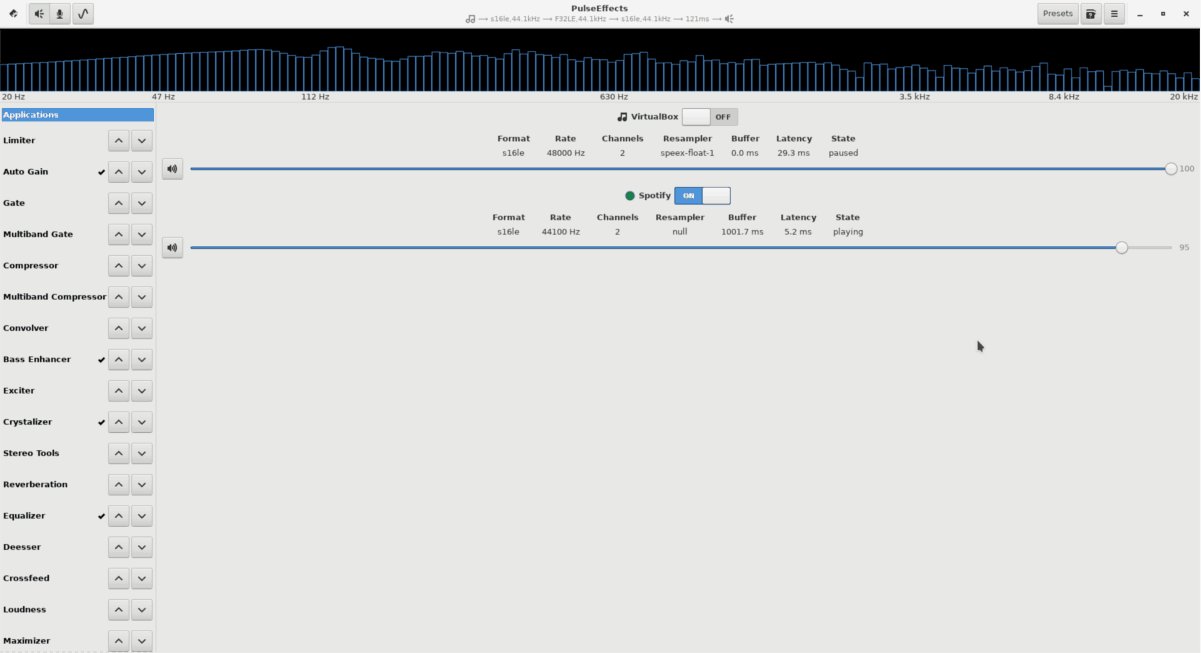
Una volta che PulseEffects ha accesso al flusso audio del programma, individua la sezione "Equalizer" e selezionala. Quindi trova il pulsante del cursore Equalizer e impostalo su "ON".
Con la funzione equalizzatore in PulseEffects abilitata, è tempo di applicare alcuni effetti audio all'equalizzatore. Trova il pulsante "preset" e selezionalo per aprire il menu preset.
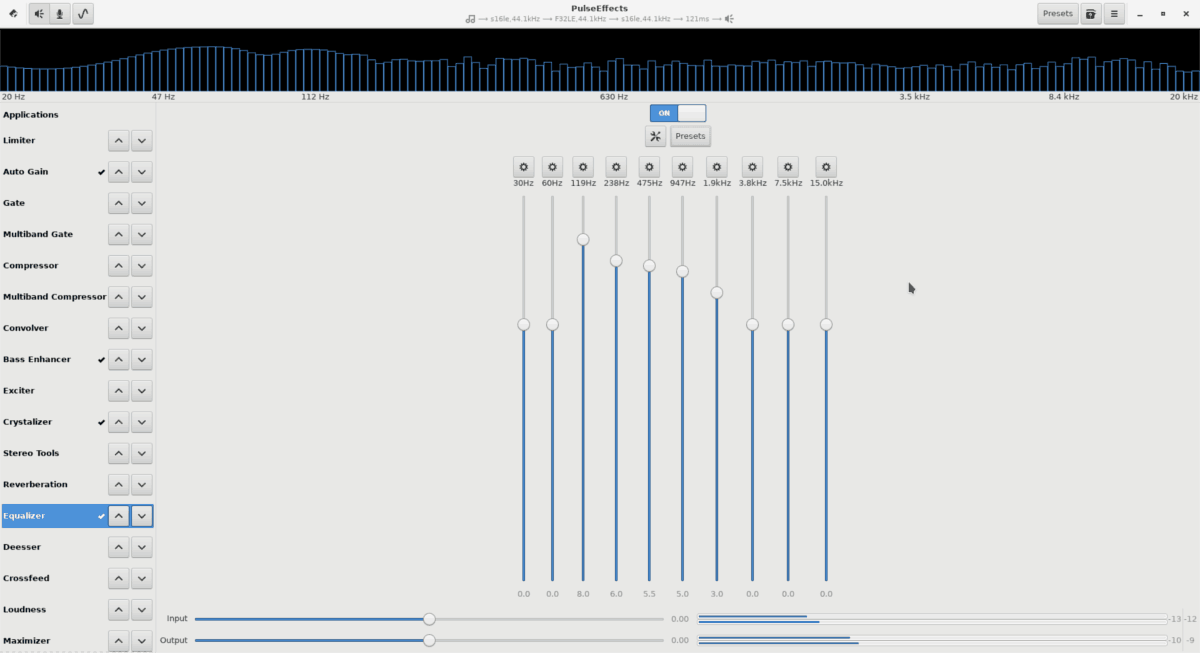
Nel menu predefinito Equalizer, scorrere e fare clic su un effetto audio per applicarlo immediatamente al sistema.













Commenti